Essential Sound Panel là một tool mới trong Adobe Premiere Pro, nó rất dễ sử dụng. Nó giúp chúng ta xử lý âm thanh nhanh và hiệu quả hơn rất nhiều.
Essential Sound Panel giống như Lumetri Panel. Ở trong bài này mình sẽ giới thiệu và hướng dẫn cách sử dụng nó.
Thiết lập Workspace Audio và Open Essential Sound Panel
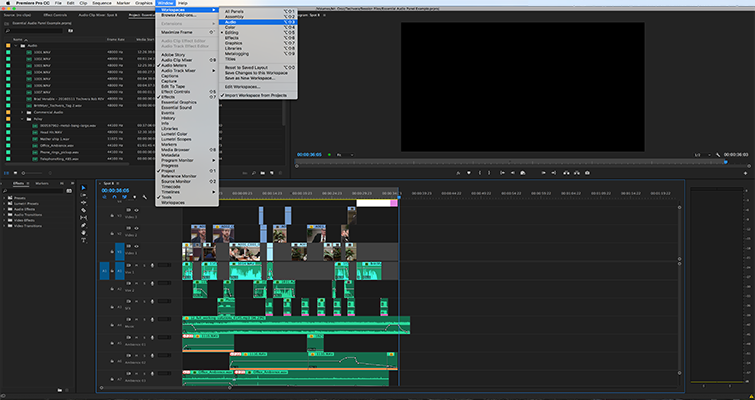
Bạn vào Window/Workspaces/Audio. Khi mở Workspace Audio thì sẽ có ngay Essential Sound Panel nằm bên góc phải, giống Lumetri Panel. Nhưng nếu bạn không thấy thì bạn vào menu Window và chọn Essential Sound.
Tổ chức Audio trong Sequence của bạn.

Trước hết bạn cần chú ý và lời khuyên cho các bạn, là chia từng track và sử dụng Label cho các thể loại audio. Đặc biệt trong quá trình mình làm việc với Essential Sound Panel nếu để mình xử lý thì việc phân track label nó rất quan trọng.
Trong Essential Sound Panel được chia 4 thể loại Dialogue (Nôm na dành cho Voice, lời bình, hội thoại..), Sound effects (Hiệu ứng âm thanh), Music (Nhạc), Ambience (Tổng thể không gian môi trường nhạc xung quanh).
Trong mỗi thể loại có thể được sử dụng nhiều track nhạc khác nhau.
Dialogue
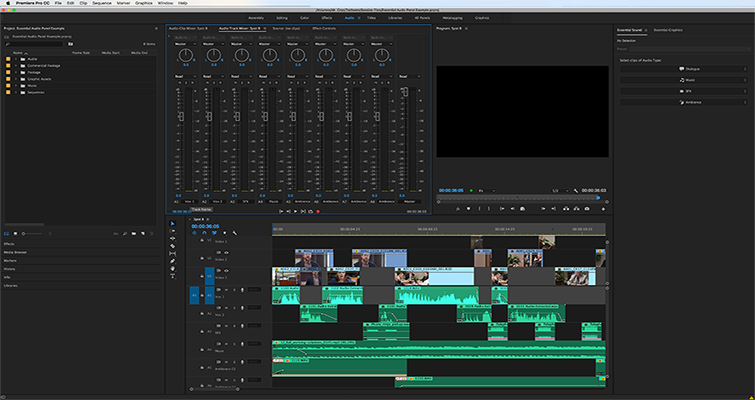
Bạn lên phân rõ ràng từng thể loại để xư lý cho đoạn audio của mình đạt hiệu quả tốt nhất, Ý mình ở đây muốn nói là các bạn lên phân biệt rõ ràng, và tách từng thể loại ra các track khác nhau.
Để xử lý Dialogue làm như sau
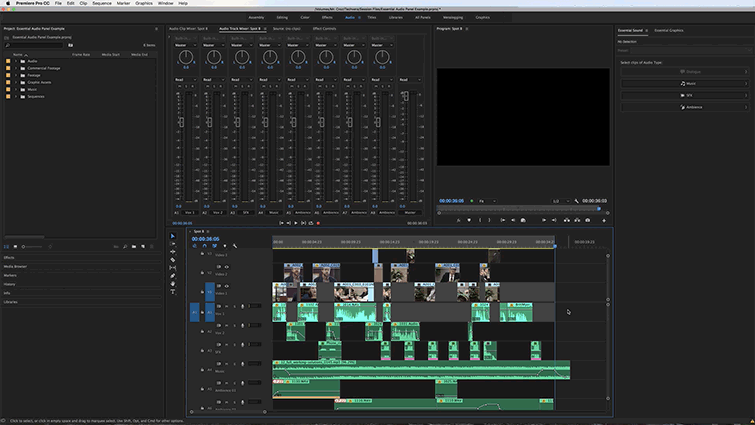
Giống như với Lumetri Panel bạn chọn video cần chỉnh sửa, thì ở đây bạn có thể chọn được nhiều track audio với nhau và click vào Dialogue trong Essential Sound Panel.
Để xử lý nhanh các track audio mình vừa chọn, làm sao có thể đạt mức tiêu chuẩn thống nhất thì bạn vào Loudness và chọn vào Auto-Match thì trong Premiere pro sẽ tự động điều chỉnh các track nhạc của mình sao cho âm lượng của các track đạt một thông số tiêu chuẩn.
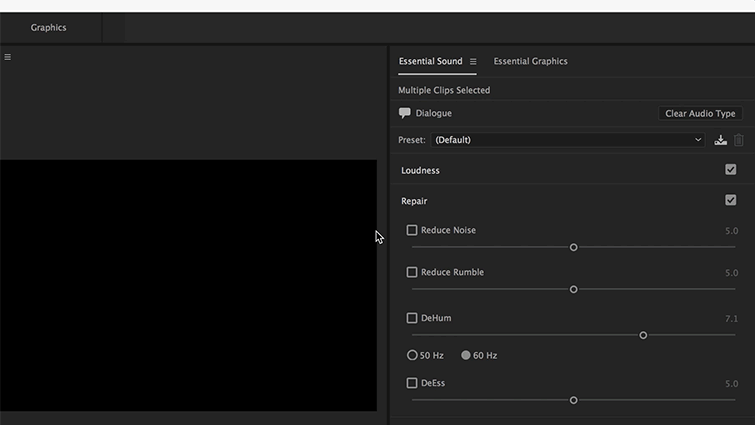
Sau khi vào Auto-Match bạn có thể chỉnh sửa thêm các effects khác như tại trong Repair, Clarity, Dynamics. Lưu ý bạn có thể bật và tắt để nghe xem những gì bạn đã chỉnh sửa. Và bạn có thể chọn lựa từng track audio để chỉnh riêng từng cái, vì trong nhiều trường hợp bạn cần 1 đoạn voice nhưng cần chỗ hào hùng, vang, hay chỉnh tiếng này kia có đoạn lại không cần hay thay đổi chút tone bạn chọn lựa riêng từng cái để xử lý nó.
Tương tự trong Ambience
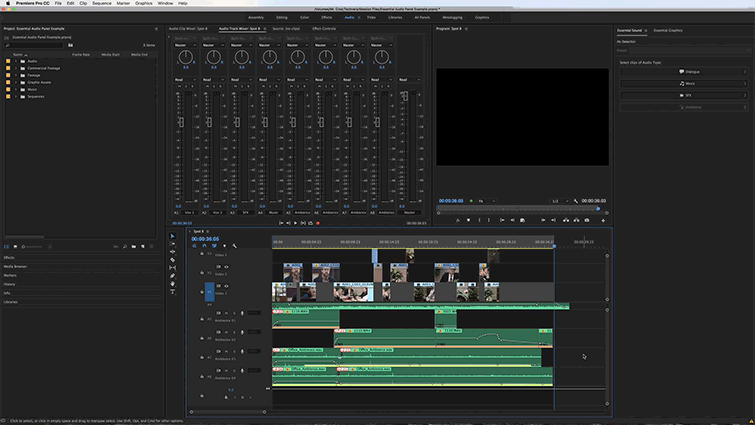
Bạn cũng chọn một loạt đoạn audio liên quan đến chủ đề Ambience và bạn click vào Ambience trong Essential Sound Panel. Và chọn vào Auto-Match để hệ thống tự động điều chỉnh về thông số tiêu chuẩn và phù hợp.
Chỉnh sửa Creative và Stereo width trong Ambience
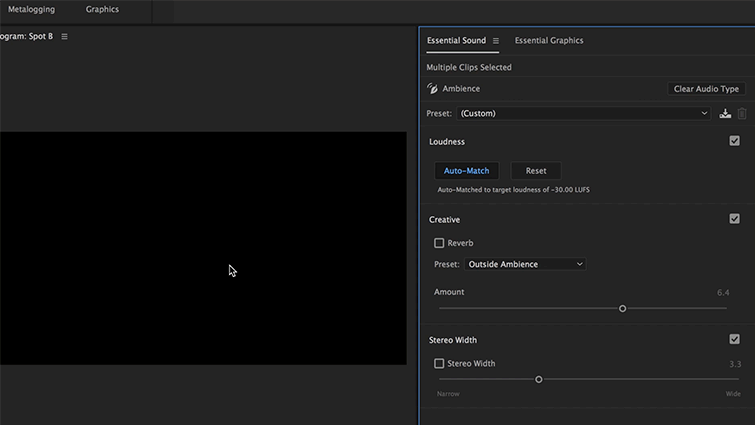
Trong Ambience sẽ có riêng hạng mục Creative và Stereo width để chỉnh sao cho phù hợp.
Với Creative bạn có thể chọn preset đã thiết lập sẵn trong hệ thống như ở ví dụ tôi chọn Room Ambience và thay đổi thông số không gian.
Thêm một bước nữa bằng cách thêm hiệu ứng Stereo Width để tạo ra nhận thức về hiệu ứng âm thanh nổi bật hơn.
Với thể loại Music bạn cũng chỉnh sửa như trên có thể sử dụng ngay Auto-match để đạt được nhanh kết quả mong muốn.

Với mục SFX bạn chọn rất cả các track để nhúng thêm những hiệu ứng âm thanh, Sau khi bạn chọn xong bạn có thể vào SFX.
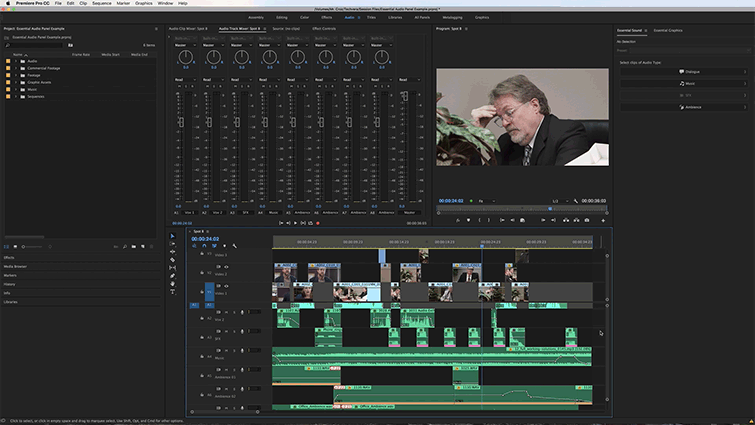
Trong SFX bạn có thể chỉnh sửa: loudness, và room sound Hoặc reverb,và pan trái hoặc phải
Save setting trong Adobe Audition
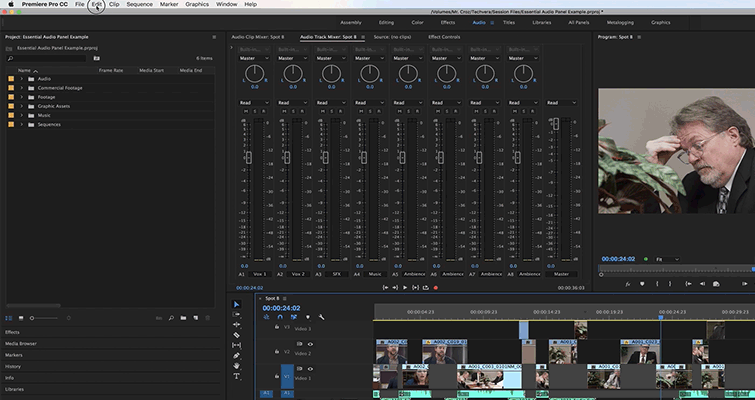
Bạn vào Edit -> Edit In Adobe Audition -> Sequence.
Hệ thống sẽ tự đồng chuyển các đoạn audio của mình qua bên Audition mà vẫn giữ được những gì mình đã thay đổi.
Lưu ý:
Vì nhiều bạn hỏi mình vì sao trong bản của mình ko có. Thì từ bản Adobe Premiere Pro 2017 (Version 11.1.1) thì Premiere Pro mới cập nhật tính năng này nha.
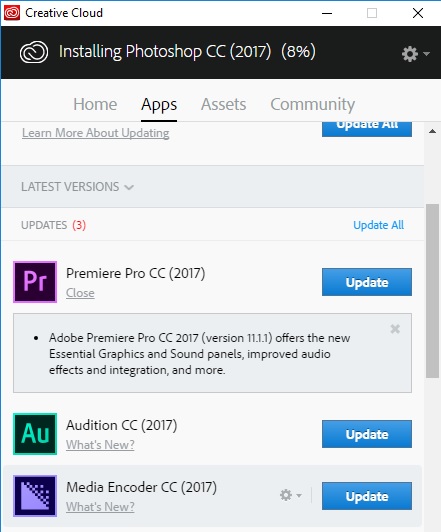
Có gì thắc mắc xin vui lòng hỏi dưới đây mình sẽ trả lời cho các bạn.
Bài dịch và biên tập Bùi Quang Tiến – www.efilmvn.com
